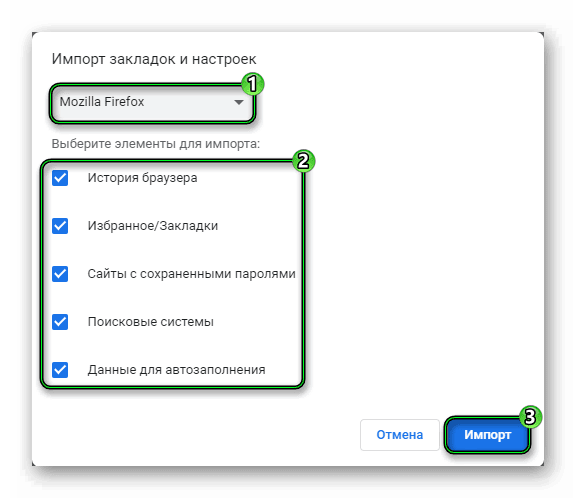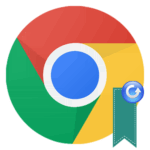Как перенести пароли из Google Chrome в Firefox
Нередко пользователи решают перейти с одного браузера на другой, причем по совершенно разным причинам. Но в процессе они могут столкнуться с одной проблемой – необходимо сохранить пользовательские данные (историю просмотров, учетные записи и т. д.). Импорт паролей из Chrome в Firefox реализован очень удобно. Рассмотрим этот процесс на конкретном примере. Также будет разобрана обратная процедура.
Содержание
Инструкция
Непосредственно в Гугл Хроме такой функции нет, но это вполне очевидно. Потому стоит сразу же обратиться к интернет-обозревателю Мозилла Фаерфокс. Запустите его на своем компьютере, а затем выполните следующие шаги:
- Кликаем ЛКМ по значку в виде стопки книг (просмотр истории, сохраненных закладок и так далее).
- Выбираем вкладку «Закладки».

- Щелкаем мышкой на пункт «Показать все…» в нижней части отобразившегося подменю. Также вызвать это окошко можно с помощью комбинации клавиш
Ctrl +Shift +B . - Автоматически открывается менеджер закладок.
- Нажимаем на инструмент «Импорт и резервные копии».
- В выпадающем списке самый нижний пункт.
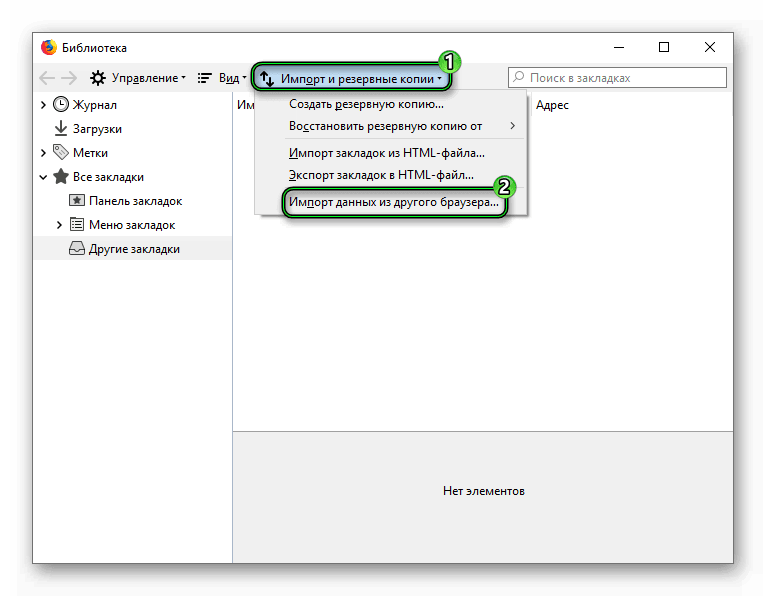
- Запускается новая служба, где ставим галочку напротив Chrome, тем самым выбирая его в качестве исходного объекта.
- Затем нажимаем «Далее».
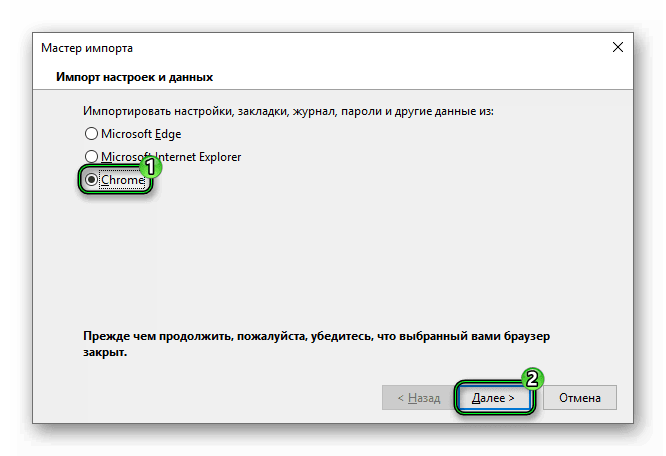
- Отмечаем данные для трансфера и подтверждаем процедуру.
Обратная процедура
Ну и напоследок рассмотрим, как перенести данные из Фаерфокса в Хром:
- Запускаем браузер от компании Google.
- Вызываем основное меню.
- Наводим курсор на пункт «Закладки».
- Кликаем по выделенной опции.
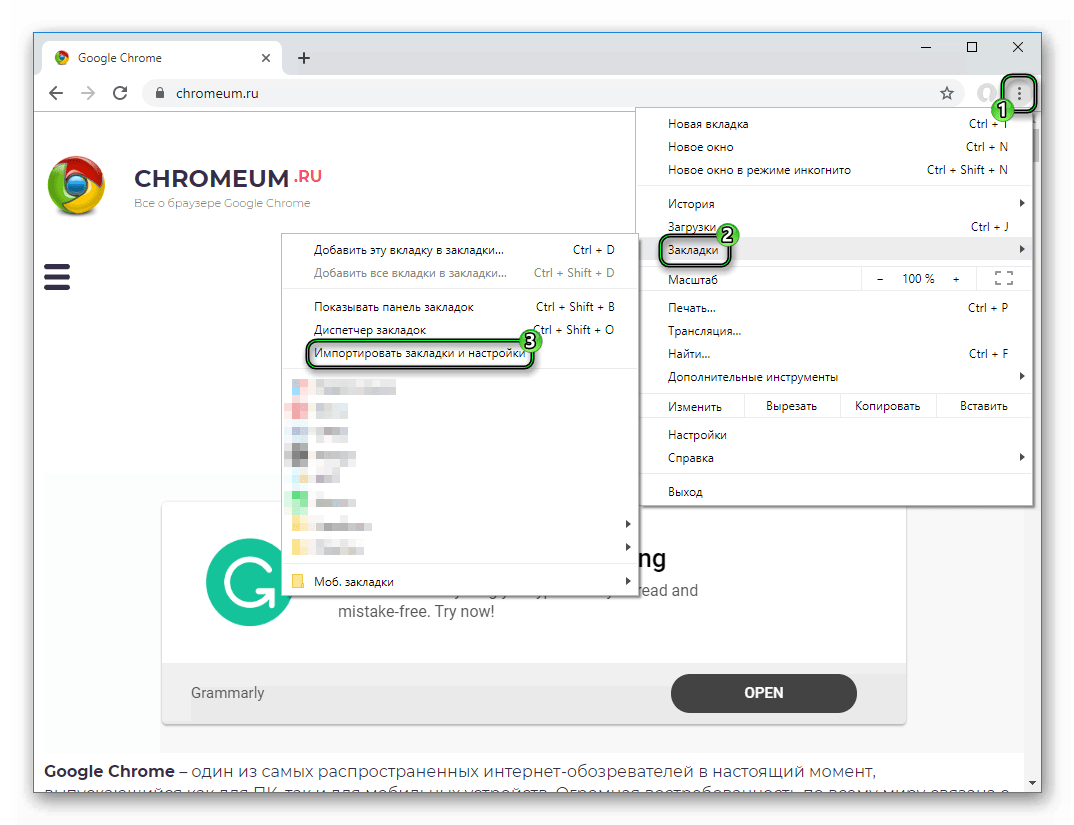
- На новой страничке в верхней графе выбираем Mozilla Firefox.
- Отмечаем желаемые данные.
- Подтверждаем выполнение процедуры.